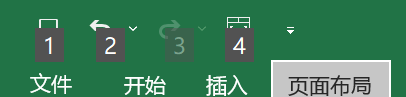轻松自定义Excel合并单元格快捷键,再也不需要用鼠标慢慢点了!
对于老师们来说Excel作为办公和生活都离不开的软件,如果能够熟练使用Excel中那些快捷键就能很大程度帮助自己提高工作效率,但是有一些大家常用的功能并没有对应的快捷键,比如合并单元格、设置所有框线、格式刷等等,想要快速调用这些功能,就需要我们进行一些设置,Microsoft Excel并没有直接设置快捷键的选项,但是我们可以通过一些其他办法来达到实现快捷键的目的。
首先在Excel中的快捷键分为直接快捷键和alt快捷键,像ctrl组合键、ctrl+shift组合键都是一个键代表与一个指令,而alt快捷键和这两种都有一些区别,我们可以直接在Excel中按下alt键,可以看到在各个选项下方出现了数字和字母,这个时候我们再按下对应功能下方的按键,就可以直接调用这项功能指令了,而如果我们需要的功能还处于下一级子菜单中,则需要重复上述步骤直到出现我们所需的功能为止。

也因此我们可以想到,如果我们需要将一个功能加入快捷栏,那我们就需要它处于一级菜单中,那么选项卡上方的工具栏就是我们首选项了,首先我们可以点击这个小箭头打开【自定义快速访问工具栏】-【其他命令】
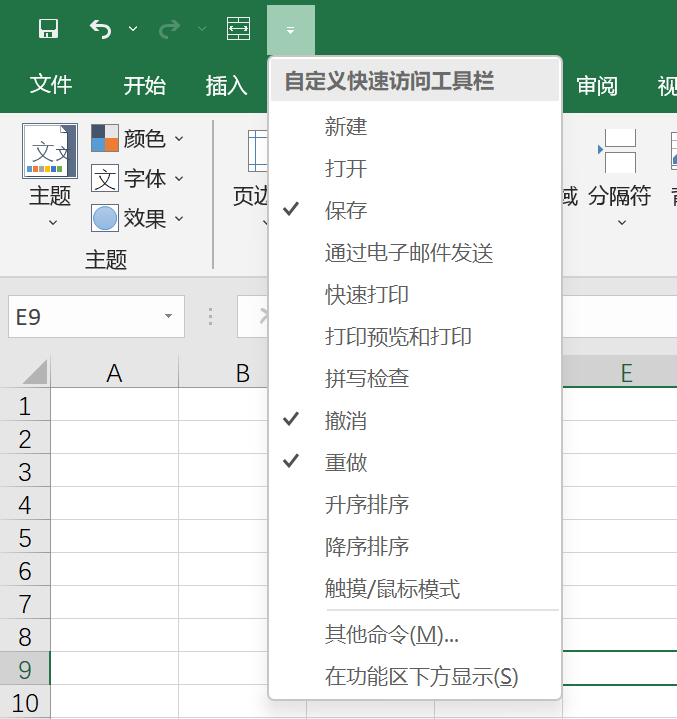
可以看到出现了如图所示的对话框,我们在左边找到想要添加到快速访问工具栏中的功能后,点击中间的【添加】按钮,调整顺序后点击下方的确定
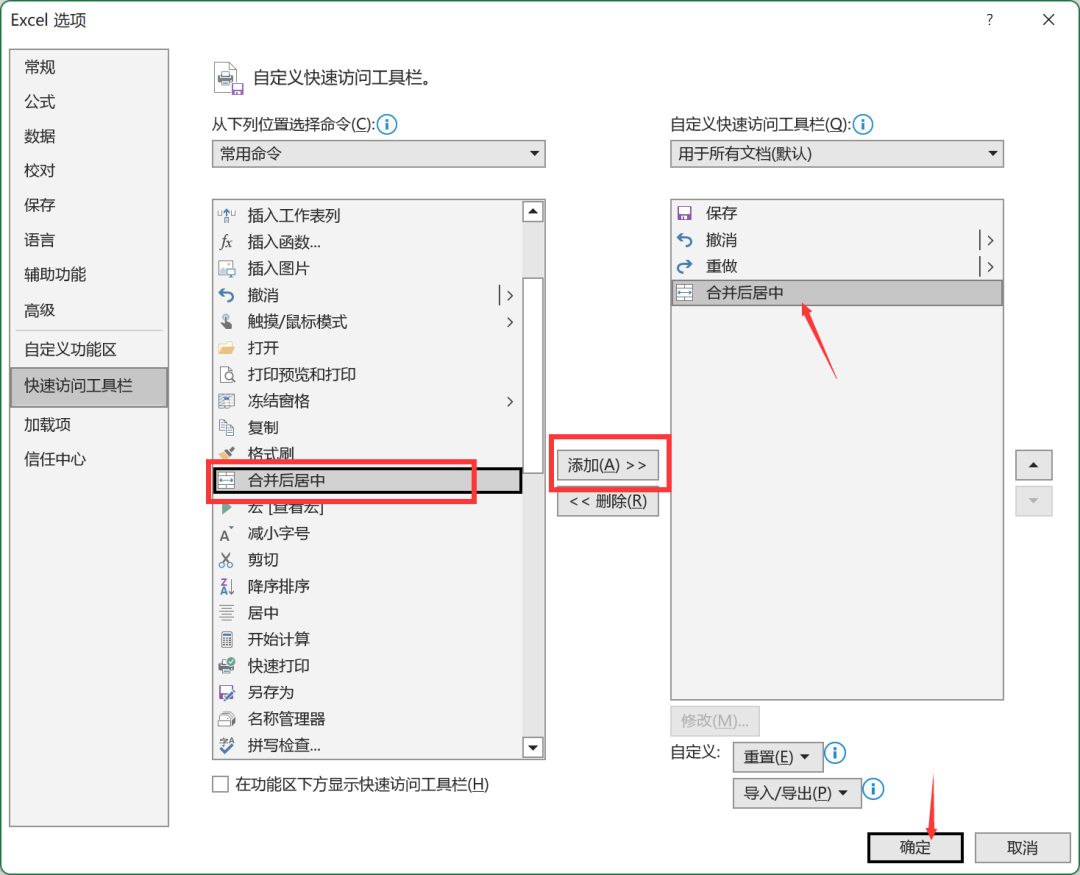
我们可以看到合并后居中的图标就案出现在了快速访问工具栏中,这个时候我们再按下alt键,可以看到合并后居中按照顺序被标上了4的序号,这样就说明我们已经将快捷键设置成功了。我们在使用这个快捷键的时候也不必先按alt后再按下4,我们只需要和使用其他快捷键一样同时按下alt+4就能够直接让所选单元格合并后居中了。